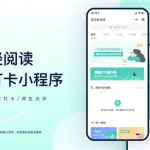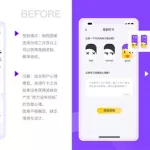换机助手是什么?
当你要换新手机的时候 旧手机 和 新手机 都安装这个东西 大概 应该是 新机启动这个软件 旧机启动这个软件 应该是 新机 扫一下 旧机 这个软件 给出的二维码 旧机的 东西 就自动传到新机了
什么是换机助手?
换机助手是帮助用户将旧手机里面的文件,软件,信息等资料转移到新手机里面的工具软件. 比较有名的换机助手软件有腾讯换机助手和360换机助手,相关的换机助手使用方法可以参考百度经验——换机助手怎么使用 http://jingyan.baidu.com/article/f3e34a12a998c3f5eb65350b.html
腾讯手机管家换机助手如何使用?
1)打开手机管家软件,在软件界面点击右上方的“图标”,在“实用工具”界面点击“换机助手”.(如下图所示)2)先选择点击“零流量转移”.随后会出现9项可以转移的资料,可以选择你要转移的.(如下图所示)3)选择好你要转移的资料.点击“确认”,这时候手机会自动搜索另一部手机.PS:另一部手机也要安装换机助手才可以转移.(如下图所示)4)接下来看看“零流量接受”,打开“零流量接受”,就会出现等待另一部手机发送资料的界面.(如下图所示)
魅族的换机助手怎么用
以魅族pro7为例:
1、在两个手机上安装“换机助手”,如果是魅族手机就直接打开就行了。这个APP所有手机都可以安装的,包括IOS系统的,可以到网上搜索下载。
2、运行“换机助手”,在页面上选择是“作为新手机接收数据”还是“作为旧手机发送数据”。注意,原来存有资料的就是旧手机,新手机不一定是新买的。
3、如果是在旧手机上操作的,点击“作为旧手机发送数据”后,会提示在新手机上安装换机助手,有二维码供扫码下载,如果已经安装完了,直接点击最下面的“下一步”。
4、如果是在新手机上操作的,点击“作为新手机接收数据”后,手机会生成4位的数字,提示你在旧手机上输入这4个数字,然后两个手机开始自动通过热点来连接。
5、连接成功后,旧手机上会出现让选择准备发送的数据,如图所示,可以选择上联系人、通话记录、短信等内容,往下翻,还有系统设置和应用程序,把想要转移的内容都选择上,然后点击“开始发送”。
6、发送过程中,新手机和旧手机都显示正在发送的进度,和大约剩余的时间,在这期间,不要操作手机,免得误点了哪里,导致发送失败。如果想停止,可以点击下面的“停止发送”。
7、发送完成后,手机会提示已经完成,并且显示了这次发送的内容和数量,然后点击“退出换机助手”就可以了。
魅族手机换机助手怎么用
魅族手机换机助手用法步骤如下(魅族pro7为例):1、打开手机桌面,点击应用商店.2、然后进入搜索换机助手,点击安装.3、然后下载好了以后,点击打开软件.4、然后进入换机助手,选择这部手机是旧手机或者新手机,需要换机的另一部手机也需要下载换机助手.5、然后进入选取资料界面,比如下方,联系人、图片、软件,点击好,也可以都选择,然后点击下方的确认.6、然后再拿另一部手机的换机助手扫描打包资料的二维码,在新手机上进行提取资料就好了.
百度换机助手怎么用
百度换机助手是集成在百度手机助手中的工具,此工具强大实用,当你的手机准备换机,可以将原来的手机数据轻松转移到另外一个新手机。
方法/步骤
由于换机助手是集成在百度手机助手中的,所以你需要下载安装百度手机助手pc版。在浏览器中输入百度手机助手官方网站,然后回车打开。
在百度手机助手官网点击“立即下载”按钮将百度手机助手PC版下载到电脑中。运行百度手机助手安装程序,并安装到电脑。
下载完成后,将百度手机助手打开,并在旧手机中将usb调试模式打开,然后用数据线把旧手机和电脑连接,以便手机助手能够识别手机。
打开手机助手界面中的“工具箱”。在工具箱中有很多实用的工具,点击“换机助手”工具,将旧手机资料转移到新手机。
点击“详情”可选择转移的手机数据类型,
6
选择转移的手机数据后点击下面的“开始换机”按钮,当旧手机数据备份好之后,你需要将新手机连接到电脑,然后点击“继续”按钮完成最终的换机。
360换机助手怎么用?
1.首先安装换机助手,注意新旧手机上都需要安装换机助手,应该是对传数据。都需要换机助手来的建立热点。安装好之后,向右滑动进入主界面。
2.首先为自己旧手机建立一个名字,同样的新手机上安装换机助手时也建立的一个名字,这是双方在WIFI局域网中的一标识。
3.点击我要发送。在新手机换机助手中点击我要接收。
4.进入换机助手选择需要传送的资料界面。可以是联系人、短信、照片等。可以多选。
5.确定之后就换机助手就会创建WIFI热点。并搜索新手机。
6..新手机点击换机助手中的我要接收之后就会加入旧手机建立的WIFI热点网络。旧手机7.就可以看到已加入的新手机,点击发送。
8.传输进行中。视文件大小多少而定传输所需要的时间。
9.发送完成会显示换机助手发送成功多少联系人。以及数据大小。
10.在新手机接收方可以看到换机助手接收已完成,已接收到多少联系人数据大小应该与发送方一致。同样传送其它文件项目操作方式一样。重复上面的步骤即可。
魅族Flyme6换机助手怎么使用
魅族换机助手的使用方法:1、打开换机助手首页,看到两个选项:①作为旧手机发送数据.②作为新手机接收数据.选择自己所需要的操作点击进入,会提示需要另一台接受/发送数据的手机安装换机助手,若两台手机均已安装手机助手可以跳过.2、旧手机:提示输入新手机的链接码(四位数).新手机:生成四位数链接码.3、旧手机:勾选需要发送的数据-点击开始发送.新手机:等待旧手机发出数据.4、传送完成啦.
魅族手机的换机助手其他手机能用吗?
魅族手机的换机助手其他的安卓手机是能用的 换机助手的具体操作方法: 1、用新手机在应用商店中,搜索“换机助手”进行下载安装. 2、安装完成后,点击“换机助手”进入 3、进入换机助手界面后,选择“作为新手机接收数据” 4、提示在旧手机安装换机助手,可用旧手机直接扫描二维码进行安装 5、等待连接码生成,接下来我们换到旧手机操作 6、在旧手机同样打开换机助手,选择“作为旧手机发送数据” 7、输入刚才新手机端生成的连接码 8、正确输入相同连接码后,等待连接成功,即可开始文件传输
三星S换机助手怎么用?
S换机助手是三星官方为三星手机用户推出的一款全新智能传输软件,手机的数据备份、修复、同步和软件更新都可以使用三星S换机助手管理。
以手机通过S 换机助手传输文件方法为例:
1.手机版S 换机助手:
1)两台设备均安装S 换机助手软件:三星手机可通过三星应用商店搜索下载“S 换机助手”。
2)打开手机中S 换机助手软件-选择【无线】-选择【发送】或【接收】-按照提示逐步操作即可。
2.电脑版S 换机助手:
1)电脑中安装S 换机助手软件:http://www.samsung.com/cn/support/smartswitch/ 在页面中间下载Windows/MAC OS版。
2)然后将手机与电脑连接,点击屏幕上的【允许】字样(或下滑通知栏选择媒体设备MTP)。
3)连接成功后通过S 换机助手传输文件即可。